iOS 12 jest dostępny w wersji Beta, ale póki co oficjalnie tylko dla osób z kontem deweloperskim. Można go jednak zainstalować w iPhone i iPad bez konta dewelopera. Jak to zrobić? Zobaczmy.

Apple po ostatniej konferencji WWDC 2018 udostępniło pierwszą wersję beta swojego nowego oprogramowania iOS 12. Jedną z głównych, mile widzianych nowości jest zwiększenie wydajności na starszych, nieco już słabszych urządzeniach z logiem jabłka. Pierwsze testy w sieci pokazują, że Apple nie rzuca słów na wiatr i faktycznie starsze iPhone’y i iPady dostają zastrzyk wydajności – aplikacje otwierają się nieco szybciej i występuje mniejsza ilość przycinek w animacjach.
Nowa wersja iOS 12 jest kompatybilna z następującymi urządzeniami:
-
iPhone X
-
iPhone 8 oraz iPhone 8 Plus
-
iPhone 7 oraz iPhone 7 Plus
-
iPhone 6s oraz iPhone 6s Plus
-
iPhone 6 oraz iPhone 6 Plus
-
iPhone SE oraz iPhone 5s
-
12.9-calowy iPad Pro (obie generacje)
-
10.5-calowy iPad Pro oraz 9.7-calowy iPad Pro
-
iPad 6 oraz iPad 5
-
iPad Air 2 a oraz iPad Air
-
iPad mini 2, 3 oraz 4
-
iPod touch 6-tej generacji
Niestety, póki co oficjalnie wersję Beta systemu iOS 12 można zainstalować tylko wtedy, gdy mamy płatne konto deweloperskie. Istnieje jednak inny, nieoficjalny sposób na zainstalowanie pierwszej wersji Beta (testowej) nowego iOS 12 bez posiadania konta dewelopera. Jak to zrobić? Zobaczmy.
Uwaga! Poradnik prezentuje nieoficjalny sposób instalacji iOS 12 Beta dla osób, które nie mają konta deweloperskiego. Wszystko wykonujesz na własną odpowiedzialność. Zalecamy również wykonanie kopii zapasowej urządzenia w iTunes, aby w razie potrzeby móc przywrócić iOS 11.
Krok 1: Wykonaj kopię zapasową obecnego systemu w iTunes
Zacznijmy od stworzenia pełnej kopii zapasowej urządzenia w programie iTunes. Jest to element niemal nieodłączny od całej operacji, gdyż trzeba pamiętać, iż iOS 12 jest póki co w wersji testowej (Beta). Oznacza to, że mogą (i prawdopodobnie będą) występować różnego rodzaju niespodziewane błędy. W przypadku problemów to właśnie dzięki kopii zapasowej będzie możliwe powrócenie do iOS 11 wraz ze swoimi wszystkimi danymi. Zalecamy także wykonanie kopii zapasowej z opcją szyfrowania, gdyż dzięki temu zapisane zostaną także dane osobowe w backupie.
Uruchom program iTunes i podłącz swoje urządzenie do komputera kablem USB. Następnie w iTunes przejdź do zakładki ze swoim urządzeniem iPhone / iPad lub iPod i wybierz opcję „Podsumowanie > Kopie zapasowe”.
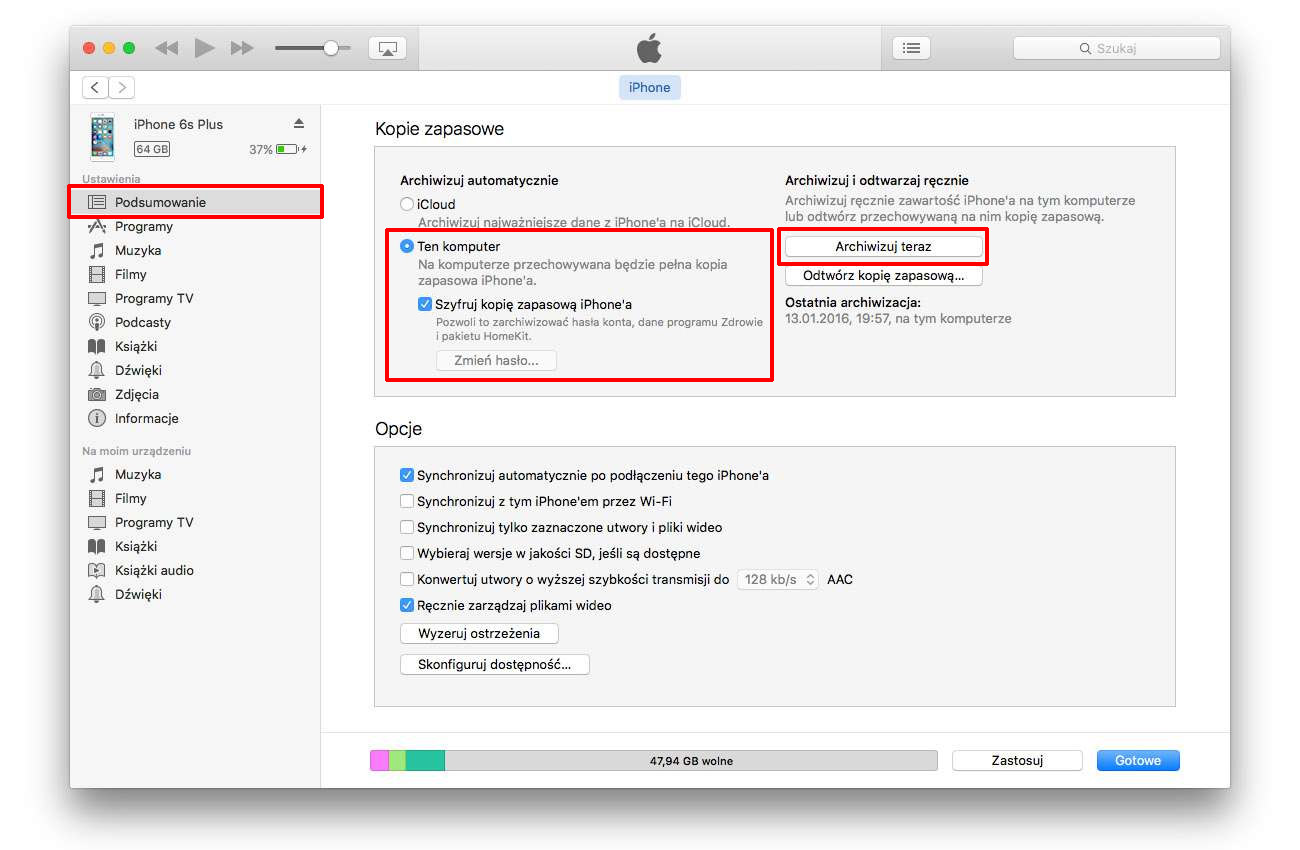
Zazancz w tym miejscu opcję „Ten komputer”, a także „Szyfruj kopię zapasową iPhone’a”, jeśli chcesz zachować dane osobowe, hasła i dane z aplikacji Zdrowie. Następnie kliknij „Archiwizuj teraz”. Poczekaj, aż pełna kopia zapasowa zostanie wykonana. Po wykonaniu kopii zapasowej jesteśmy zabezpieczeni i w razie problemów możemy zawsze powrócić do aktualnie zainstalowanego systemu poprzez wykonanie opcji przywracania.
Kopię zapasową możesz także wykonać w usłudze iCloud (w chmurze). W tym celu należy przejść do ustawień urządzenia, wybrać swój profil iCloud, a następnie udać się do zakładki „iCloud > Backup w iCloud”. W tym miejscu znajdziemy opcję „Utwórz backup teraz”. Zalecamy jednak wykonanie kopii przede wszystkim w programie iTunes.
Krok 2: Zainstaluj iOS 12 Beta w swoim iPhone / iPad / iPod Touch
Upewnij się, że Twoje iUrządzenie jest kompatybilne z iOS 12 Beta. Listę urządzeń wspieranych przez nową wersję systemu znajdziesz na samej górze artykułu.
Aby można było pobrać i zainstalować najnowszą wersję systemu, należy uzyskać profil konfiguracyjny iOS 12 Beta. Zarejestrowani deweloperzy mają do niego swobodny dostęp, ale w przypadku chęci zainstalowania systemu bez konta deweloperskiego, należy póki co wejść w posiadanie takiego pliku innymi metodami (w przyszłości wersja testowa zostanie oficjalnie udostępniona dla wszystkich i nie będzie to konieczne, ale póki co jest to jedyny sposób).
Pierwszym krokiem do zainstalowania nowej wersji systemu bez konta deweloperskiego jest pobranie na swoim urządzeniu profilu konfiguracyjnego iOS 12 Beta z nieoficjalnego źródła. W tym celu z poziomu przeglądarki Safari w swoim iPhone / iPad / iPod Touch skorzystaj z poniższego linku i pobierz plik konfiguracyjny.
Pobierz plik iOS_12_beta_Profile.mobileconfig
Po pobraniu pliku wyświetli się komunikat „Witryna próbuje otworzyć Ustawienia w celu wyświetlenia profilu konfiguracyjnego”. Potwierdź otwarcie tych ustawień i użycie profilu za pomocą przycisku „Zezwól”.
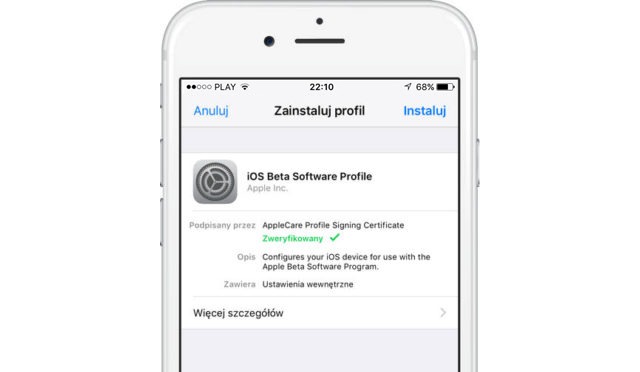
Postępując zgodnie z instrukcjami na ekranie wybierz swoje urządzenie, na którym chcesz zainstalować iOS 12 (wybierając np. „iPhone”). Zostaniesz przekierowany/-a do ustawień, gdzie musisz potwierdzić instalację przyciskiem „Instaluj” i wpisać swoje hasło. Profil zostanie zainstalowany. Po zainstalowaniu uruchom swoje urządzenie ponownie.
Instalacja profilu sprawi, że urządzenie będzie teraz otwarte na testy iOS 12 i aktualizacja do tej wersji systemu pojawi się jako dostępna w formie klasycznego uaktualnienia. Po ponownym uruchomieniu urządzenia przejdź do „Ustawienia > Ogólne > Uaktualnienia”. Wyszukaj nowych aktualizacji – urządzenie powinno wykryć możliwość pobrania iOS 12 i zainstalowania nowej wersji systemu.
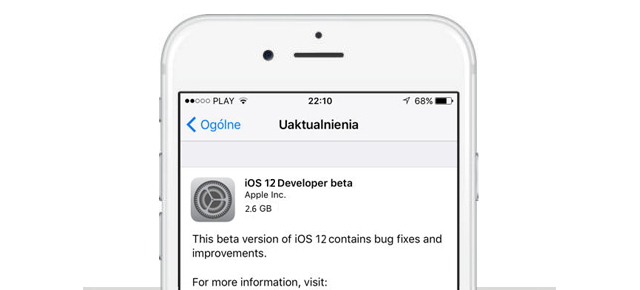
Dalej postępujemy już zgodnie z tym, co robimy normalnie podczas klasycznej aktualizacji systemu do stabilnej wersji. Od teraz Twoje urządzenie będzie otwarte na wersje Beta systemu iOS 12 i w zakładce z aktualizacjami znajdziesz zawsze najnowsze uaktualnienie do pobrania.
Jeżeli w przyszłości zechcesz powrócić do stabilnej wersji iOS 11, to wystarczy, że przywrócisz swój system poprzez odtworzenie kopii zapasowej, którą wykonaliśmy w pierwszym kroku w programie iTunes.
